Komprimer FLV for rask opplasting - 2 effektive metoder du bør vite
Når du vil laste opp FLV til bloggen din, eller dele videoen med nettsteder på sosiale medier, kan det ta lang tid eller sitter fast i opplastingen, du må komprimere FLV-videoer. Hva er de beste måtene å krympe FLV-videostørrelsen på? Bare lær mer detaljer om de to mest effektive metodene for å redusere videostørrelsen til FLV fra artikkelen.

Del 1: Hvordan komprimere FLV online gratis
Hvis du bare har noen enkle FLV-filer, Gratis videokompressor er en allsidig FLV-videokompressor som reduserer videostørrelsen med oppløsningen, bithastigheten og flere andre parametere. Det lar deg komprimere FLV-videoer i en batchprosess uten registrering. Videre vil ikke videokompressoren lagre noe av informasjonen din.
Trinn 1: Gå til den online FLV-kompressoren med hvilken som helst nettleser. Klikk på Legg til filer for å komprimere for å laste ned installasjonsprogrammet. Etter det kan du klikke på knappen igjen for å importere FLV-videoene.

Steg 2: Når du har importert FLV, kan du tilpasse videostørrelsen til ønsket størrelse, endre til MP4-format, velge videooppløsningen og til og med endre bithastigheten for videoen.
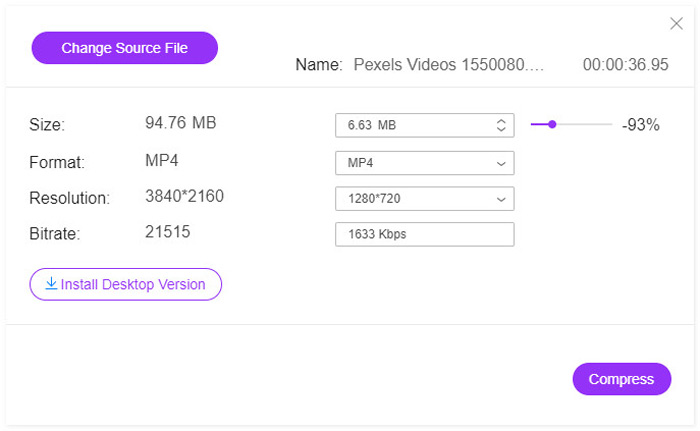
Trinn 3: Bare sjekk ut FLV-videoen og klikk på Komprimere -knappen for å komprimere FLV og redusere tiden for opplasting. Deretter kan du dele den komprimerte videoen til sosiale nettsteder.
Del 2: Den profesjonelle måten å komprimere FLV på
Når du trenger å komprimere FLV med den originale kvaliteten, klipp ut ønsket videoklipp, eller til og med konvertere FLV til MP4 med mindre størrelse, Video Converter Ultimate er en allsidig FLV-kompressor for å redusere FLV-størrelsen innen klikk. Videre kan du også tilpasse videokodeken, bithastigheten, oppløsningen og flere andre parametere for å redusere størrelsen på FLV-filene.
Gratis nedlastingFor Windows 7 eller nyereSikker nedlasting
Gratis nedlastingFor MacOS 10.7 eller nyereSikker nedlasting
Trinn 1: Last ned og installer Video Converter Ultimate, du kan starte programmet på datamaskinen din. Gå til Konverter menyen og klikk på Legg til filer -knappen for å importere FLV-filene til programmet. Selvfølgelig kan du bare dra og slippe FLV-videoene.

Steg 2: Når du har importert FLV-videoene, kan du klikke på utdataformatet fra høyre side av videokolonnen. Klikk på Utstyr ikon for å tilpasse videokoderen, bildefrekvens, oppløsning, bithastighet og mer andre innstillinger for komprimering av FLV-filer.
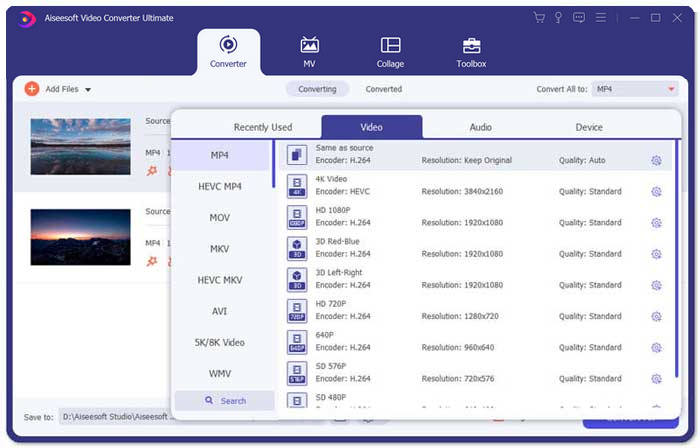
Trinn 3: Når du trenger å redusere størrelsen på FLV-videoene bare, kan du gå til Verktøykasse menyen og importer FLV-filene. Etter det kan du tilpasse videostørrelsen, oppløsningen og andre. Videre kan du justere videoens varighet deretter.
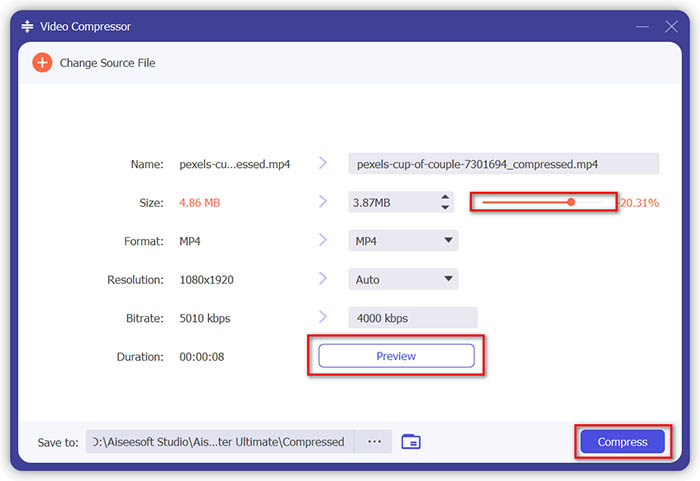
Trinn 4: Når du får tilfredsstillende FLV-videoer, kan du klikke på mappeikonet ved siden av Lagre i-kolonnen for å velge målmappen. Etter det kan du klikke på Konverter alle knappen for å komprimere FLV-videoene for rask opplasting.

Del 3: Vanlige spørsmål om komprimering av FLV-videoer
1. Hva er FLV-videoformat?
FLV er en forkortelse for Flash Video. Filutvidelsen er en fil som bruker Adobe Flash Player eller Adobe Air til å overføre video eller lyd over Internett. Det er et av de mest videoformatene som brukes av alle innebygde videoer på Internett, inkludert blogger og sosiale medier, for eksempel YouTube, Hulu og mer.
2. Bør du laste opp FLV-videoer til YouTube?
Ja. YouTube støtter FLV-videofiler, bare hvis kodet med Adobe-FLV1-videokodek og MP3- og AAC-lyd. Når du komprimerer FLV-videoene, bør du også tilpasse videokodeken og lydkodeken for å laste opp FLV-videoene til YouTube.
3. FLV VS MP4, som er liten i størrelse?
Både FLV og MP4 er containerformater, men videostørrelsene er avhengig av videokodeken i videoformatet. Når du trenger å komprimere FLV-videoene, kan du bare endre videokodeken for å redusere størrelsen på FLV- eller MP4-videoene.
Konklusjon
For å komprimere FLV-videoer for rask opplasting, kan du lære mer om de to effektive metodene fra artikkelen. Selvfølgelig kan du bare komprimere FLV online uten begrensning med Free Online Video Compress. Når du trenger å redigere og forbedre FLV-filene, bør Video Converter Ultimate alltid være det første valget.



 Video Converter Ultimate
Video Converter Ultimate Skjermopptaker
Skjermopptaker



